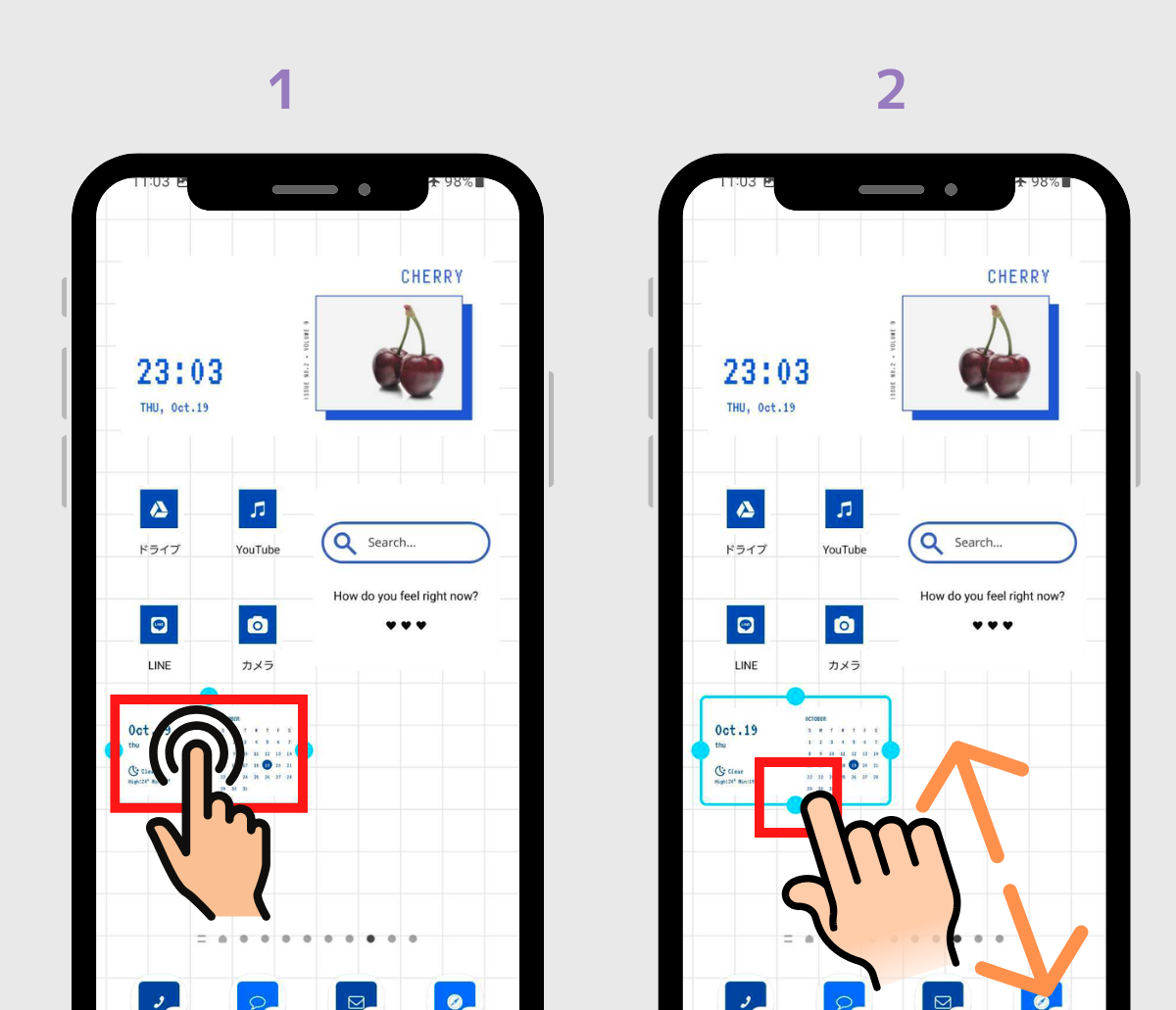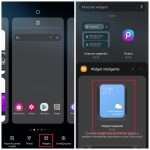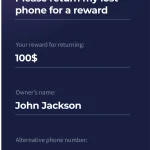Har du en Android-telefon eller surfplatta som är full av appar som du inte längre använder? Att ta bort appar på Android kan vara en bra idé för att frigöra lagringsutrymme och göra enheten mer effektiv. Men hur gör man? I den här artikeln får du en steg-för-steg-guide på hur du tar bort appar på Android på ett enkelt och säkert sätt. Vi kommer att gå igenom de olika metoderna för att ta bort appar och ge dig tips på hur du kan hantera dina appar mer effektivt.
Så här tar du bort appar på Android – en komplett guide
Att ta bort appar på Android-enheter är en enkel process som kan hjälpa till att frigöra lagringsutrymme och förbättra enhetens prestanda. I den här guiden kommer vi att visa dig steg-för-steg hur du tar bort appar på Android.
Steg 1: Öppna Inställningar-appen
För att börja, öppna Inställningar-appen på din Android-enhet. Detta kan göras genom att trycka på appikonen på startsidan eller genom att svepa ned från toppen av skärmen och trycka på Inställningar-ikonen. En gång du har öppnat Inställningar-appen, tryck på alternativet Apps eller Program (beroende på enhetens version).
Steg 2: Välj appar att ta bort
I Apps-menyn kommer du att se en lista över alla installerade appar på din enhet. Tryck på appen du vill ta bort och tryck sedan på Avinstallera eller Ta bort (beroende på enhetens version). Du kan även välja flera appar att ta bort samtidigt genom att trycka på Markera alla och sedan välja apparna du vill ta bort.
| App | Storlek | Senaste uppdatering |
|---|---|---|
| 100 MB | 2022-01-01 | |
| 150 MB | 2022-02-01 | |
| YouTube | 200 MB | 2022-03-01 |
Steg 3: Bekräfta borttagning
När du har valt appar att ta bort kommer du att få en bekräftelse på att du verkligen vill ta bort dem. Tryck på Ja eller OK för att bekräfta borttagning. Om du har ändrat dig kan du trycka på Nej eller Avbryt för att avbryta processen.
Steg 4: Återställa appar
Om du vill återställa appar som du tidigare har tagit bort kan du göra det genom att öppna Google Play Store och söka efter appen. Tryck sedan på Hämta eller Installera för att återställa appen.
Steg 5: Rensa lagringsutrymme
För att frigöra lagringsutrymme på din enhet kan du även rensa cache och data för appar. Detta kan göras genom att öppna Inställningar-appen och trycka på Lagringsutrymme. Sedan kan du trycka på Rensa cache eller Rensa data för att frigöra lagringsutrymme.
Varför går det inte att ta bort appar?

Det finns flera anledningar till varför det inte går att ta bort appar från en enhet. En av de vanligaste anledningarna är att appen är förinstallerad på enheten och inte kan tas bort. Detta kan vara fallet med appar som är utvecklade av enhetsstillverkaren eller operativsystemets utvecklare.
Appar som är förinstallerade
- Appar som är förinstallerade på enheten kan inte tas bort eftersom de är en del av enhetens grundläggande funktioner.
- Exempel på förinstallerade appar är kalendern, klockan och kontaktnamnboken.
- Dessa appar kan inte tas bort eftersom de är nödvändiga för enhetens grundläggande funktioner.
Appar som krävs av operativsystemet
- Appar som krävs av operativsystemet kan inte tas bort eftersom de är nödvändiga för att operativsystemet ska fungera korrekt.
- Exempel på appar som krävs av operativsystemet är läsarprogram och kataloghanterare.
- Om dessa appar tas bort kan operativsystemet sluta fungera korrekt och enheten kan bli obrukbar.
Appar som skyddas av systemet
- Appar som skyddas av systemet kan inte tas bort eftersom de är krypterade och skyddade med lösenord.
- Exempel på appar som skyddas av systemet är betaltjänster och säkerhetsprogram.
- Om dessa appar tas bort kan systemets säkerhet äventyras och enheten bli sårbar för attacker.
Hur raderar man en app som inte finns på hemskärmen?

För att radera en app som inte finns på hemskärmen måste du först hitta appen i din telefon. Det finns flera sätt att göra detta på:
Sök i appbutiken för din enhet, till exempel Google Play Butik på en Android-telefon eller App Store på en iPhone.
Kolla i din telefons inställningar, till exempel i menyn Program eller Tillämpningar.
Kontrollera om appen är installerad i en mapp eller en specifik katalog på din telefon.
Förutom installationsmappen, hur hittar jag den?
Förutom att kontrollera installationsmappen kan du prova följande steg för att hitta appen:
- Öppna din telefons verktygsfält och tryck på Inställningar eller Program.
- Välj menyn Program eller Tillämpningar och leta efter appen du vill radera.
- Om du inte hittar appen i menyn Program kan du prova att söka efter den i din telefons sökfunktion.
Vad händer om jag inte kan hitta appen?
Om du inte kan hitta appen kan det bero på att den är installerad under ett annat namn eller att den inte är synlig i din telefons meny. Du kan prova följande steg:
- Kontrollera om appen har ett annat namn eller en annan ikon.
- Öppna din telefons inställningar och välj menyn Program eller Tillämpningar för att se om appen är installerad där.
- Om du fortfarande inte kan hitta appen kan du prova att använda en tredjepartsapp för att hitta och radera den.
Radering av appar med begränsade rättigheter
Om du har appar med begränsade rättigheter, till exempel appar som är installerade av din arbetsgivare eller skola, kan du inte radera dem på vanligt sätt. I sådana fall måste du:
- Kontakta din arbetsgivare eller skola för att få hjälp med att radera appen.
- Öppna din telefons inställningar och välj menyn Program eller Tillämpningar för att se om appen kan raderas där.
- Om appen inte kan raderas kan du prova att använda en tredjepartsapp för att hitta och radera den, men var försiktig med att inte bryta mot några villkor eller begränsningar.
Hur tar man bort en app som inte tar bort Android?

Att ta bort en app som inte tar bort på Android kan vara ett svårt problem, men det finns flera metoder som kan hjälpa till. Om du inte kan ta bort en app via Google Play Butik eller inställningarna på din enhet, kan det bero på att appen är förinstallerad eller har installerats av en annan app.
Tecken på att en app är förinstallerad
Om en app är förinstallerad på din enhet, kan det vara svårt att ta bort den. Här är några tecken på att en app är förinstallerad:
- Appen finns med som standard på din enhet när du köper den.
- Appen finns i listan över systemappar i inställningarna.
- Appen har ett särskilt ikon som inte liknar andra appar.
Metoder för att ta bort en app som inte tar bort
Om du har fastnat i att ta bort en app som inte vill gå bort, kan du prova följande metoder:
- Avinstallera appen som administrator: Om appen är installerad som administrator, måste du avinstallera den via inställningarna. Gå till Inställningar > Säkerhet > Avinstalleringsalternativ och leta reda på appen.
- Använd ett tredjepartsprogram: Det finns flera tredjepartsprogram som kan hjälpa dig att ta bort en app som inte vill gå bort. Exempel på sådana program är CCleaner och App Manager.
- Återställ enheten till standardinställningarna: Om ingenting annat fungerar, kan du prova att återställa din enhet till standardinställningarna. Detta kommer att radera all data på din enhet, så se till att du har en säkerhetskopia innan du gör detta.
Preventiva åtgärder för att undvika problem med appar
För att undvika problem med appar i framtiden kan du prova följande:
- <strong:Läs recensioner och betyg: Innan du installerar en app, läs recensioner och betyg från andra användare.
- <strong:Se till att du har en säkerhetskopia: Se till att du har en säkerhetskopia av din enhet innan du installerar en ny app.
- <strong:Använd ett antivirusprogram: Använd ett antivirusprogram för att skydda din enhet mot skadlig programvara.
Hur tar man bort appar på Samsung?

Hur du tar bort appar på en Samsung-enhet beror på vilken typ av enhet du har och vilken version av operativsystemet som körs. För de flesta Samsung-enheter kan du följa dessa steg:
1. Öppna inställningar på din enhet genom att trycka på Inställningar-ikonen som vanligtvis finns på startsidan eller i programmen-menyn.
2. Rulla nedåt och tryck på Program eller Programhantering.
3. Sök efter appen du vill ta bort och tryck på dess namn för att öppna dess detailsida.
4. Tryck på Avinstallera eller Ta bort och bekräfta att du vill ta bort appen.
Metoder för att ta bort appar på Samsung
Det finns flera metoder för att ta bort appar på en Samsung-enhet, beroende på vilken typ av enhet du har och vilken version av operativsystemet som körs. Här är några vanliga metoder:
Metod 1: Via Inställningar
+ Öppna Inställningar på din enhet
+ Rulla nedåt och tryck på Program eller Programhantering
+ Sök efter appen du vill ta bort och tryck på dess namn
+ Tryck på Avinstallera eller Ta bort och bekräfta
Metod 2: Via Programmen-menyn
+ Öppna Programmen-menyn på din enhet
+ Sök efter appen du vill ta bort och tryck på dess namn
+ Tryck och håll ned på appen tills en meny visas
+ Tryck på Ta bort eller Avinstallera
Metod 3: Via Google Play Butik
+ Öppna Google Play Butik på din enhet
+ Sök efter appen du vill ta bort och tryck på dess namn
+ Tryck på Avinstallera eller Ta bort och bekräfta
Felsökning: Varför kan jag inte ta bort appar på min Samsung?
Om du har problem med att ta bort appar på din Samsung-enhet kan det finnas flera orsaker. Här är några vanliga problem och lösningar:
Problem 1: Appen är installerad som systemapp
+ Kontrollera om appen är installerad som systemapp
+ Om ja, kan du inte ta bort den utan att roota din enhet
Problem 2: Appen är aktiverad som standardapp
+ Kontrollera om appen är aktiverad som standardapp
+ Om ja, kan du inte ta bort den utan att återställa standardinställningarna
Problem 3: Appen är installerad av en annan användare
+ Kontrollera om appen är installerad av en annan användare
+ Om ja, kan du inte ta bort den utan att ha administratörsrättigheter
Alternativa metoder för att hantera appar på Samsung
Om du vill hantera appar på din Samsung-enhet men inte vill ta bort dem kan du prova följande alternativa metoder:
Metod 1: Frys appar
+ Öppna Inställningar på din enhet
+ Rulla nedåt och tryck på Program eller Programhantering
+ Sök efter appen du vill frysa och tryck på dess namn
+ Tryck på Frys och bekräfta
Metod 2: Dölj appar
+ Öppna Inställningar på din enhet
+ Rulla nedåt och tryck på Program eller Programhantering
+ Sök efter appen du vill dölja och tryck på dess namn
+ Tryck på Dölj och bekräfta
Metod 3: Organisera appar i mappar
+ Öppna Programmen-menyn på din enhet
+ Sök efter appar du vill organisera och tryck på dess namn
+ Tryck och håll ned på appen tills en meny visas
+ Tryck på Flytta till mapp och välj en mapp att flytta appen till
Vanliga frågor och svar
Vad händer med appens data när jag tar bort den från min Android-enhet?
När du tar bort en app från din Android-enhet kommer appens lokala data att raderas permanent. Det innebär att alla tillfälliga inställningar, sparade data och alla andra typer av data som appen har lagrat på din enhet kommer att försvinna. Om du vill behålla data från appen bör du se till att synkronisera den med molntjänster eller andra enheter innan du tar bort appen. Det är dock viktigt att notera att vissa appar kan ha säkerhetskopior av din data på molnet eller på andra enheter, så det är alltid en bra idé att kontrollera appens säkerhetskopieringsalternativ innan du tar bort den.
Kan jag återställa en app som jag har tagit bort från min Android-enhet?
Ja, du kan återställa en app som du har tagit bort från din Android-enhet genom att gå till Google Play Butiken och söka efter appen. Om appen fortfarande finns tillgänglig i butiken kan du ladda ned och installera den igen. Om du vill återställa appens lokala data, kan du prova att synkronisera appen med molntjänster eller andra enheter där du tidigare har sparat data. Det är dock viktigt att notera att vissa appar kan ha begränsningar för att återställa data, så det är alltid en bra idé att kontrollera appens säkerhetskopieringsalternativ innan du tar bort den.
Hur tar jag bort en app som inte kan avinstalleras från min Android-enhet?
Om en app inte kan avinstalleras vanligt vis från din Android-enhet, kan du prova att inaktivera den istället. För att göra detta, gå till Inställningar > Appar och välj den app som du vill inaktivera. Klicka sedan på Inaktivera och bekräfta att du vill inaktivera appen. Detta kommer att stoppa appen från att köra i bakgrunden och dölja den från startsidan. Om du vill återaktivera appen kan du alltid göra det genom att följa samma steg och klicka på Återaktivera.
Kan jag ta bort appar från min Android-enhet utan att behöva använda Google Play Butiken?
Ja, du kan ta bort appar från din Android-enhet utan att behöva använda Google Play Butiken. För att göra detta, gå till Inställningar > Appar och välj den app som du vill ta bort. Klicka sedan på Avinstallera och bekräfta att du vill ta bort appen. Detta kommer att radera appen från din enhet. Du kan även använda snabbinställningar för att ta bort appar, genom att hålla ned på appens ikon och dra den till Avinstallera.